3 méthodes pour récupérer des notes supprimées sur iPad
 Mis à jour par Valyn Hua / 01 déc.2021 10:00
Mis à jour par Valyn Hua / 01 déc.2021 10:00La récupération des notes sur iPad est le dilemme le plus courant rencontré par les utilisateurs d'iPad. Deux raisons sont : Premièrement, vous utilisez à peine vos notes et décidez de tout supprimer, ne sachant pas que vous en aurez besoin un jour. Deuxièmement, il y a trop de choses sur votre application iPad Notes, et vous supprimez ou perdez accidentellement une note critique que vous ne pouvez pas vous permettre de perdre. Dans cet esprit, il est assuré que vous pouvez récupérer les notes supprimées sur votre iPad. Pour obtenir la meilleure expérience et ne plus être stressé par les notes supprimées sur iPad, commencez maintenant à vous familiariser avec la façon de récupérer des notes sur iPad.


Liste de guide
1. Comment récupérer des notes sur iPad avec FoneLab pour iOS
FoneLab pour iOS est un excellent programme de sauvegarde et de récupération qui fonctionne à la fois sur Mac et Windows. Cet outil permet à l'utilisateur d'accéder et de récupérer les données de votre appareil, des sauvegardes iTunes et iCloud de manière sélective et sans réinitialiser votre appareil. Avec FoneLab pour iOS, vous pouvez récupérer sans effort et avec succès les notes supprimées de votre iPad.
Peu importe comment vous avez perdu vos notes ou des données sur votre iPad ou iPhone, FoneLab pour iOS vous a toujours. Parallèlement à cela, il vous permet de récupérer des données avec et sans sauvegarde, de manière sélective ou par lot.
Avec FoneLab pour iOS, vous récupérerez les données perdues / supprimées de l'iPhone, y compris les photos, contacts, vidéos, fichiers, WhatsApp, Kik, Snapchat, WeChat et plus de données à partir de votre sauvegarde ou de votre appareil iCloud ou iTunes.
- Récupérez des photos, des vidéos, des contacts, WhatsApp et plus de données en toute simplicité.
- Prévisualiser les données avant la récupération.
- iPhone, iPad et iPod touch sont disponibles.
Étapes pour récupérer des notes supprimées sur iPad avec FoneLab pour iOS:
Étape 1Pour commencer, téléchargez et installez FoneLab pour iOS sur votre ordinateur.

Étape 2Deuxièmement, sur l'interface du programme, sélectionnez Récupération de Données iPhone.

Étape 3Ensuite, choisissez Récupérer depuis un appareil iOS et connectez votre iPad à votre ordinateur avec un câble USB. Une fois que l'application a reconnu votre iPad, cliquez sur le Start scan option.

Étape 4Après la numérisation, cliquez sur Notes, parcourez toutes vos notes supprimées sur votre iPad et cochez celles que vous souhaitez récupérer. Enfin, appuyez sur la Récupérer .

FoneLab pour iOS est le meilleur outil pour récupérer des notes depuis l'iPad. Comparativement, le site officiel d'iCloud est tout aussi simple et accessible. Il ne nécessite pas non plus de réinitialisation et est accessible sur tous les navigateurs Web.
Avec FoneLab pour iOS, vous récupérerez les données perdues / supprimées de l'iPhone, y compris les photos, contacts, vidéos, fichiers, WhatsApp, Kik, Snapchat, WeChat et plus de données à partir de votre sauvegarde ou de votre appareil iCloud ou iTunes.
- Récupérez des photos, des vidéos, des contacts, WhatsApp et plus de données en toute simplicité.
- Prévisualiser les données avant la récupération.
- iPhone, iPad et iPod touch sont disponibles.
2. Comment récupérer des notes sur iPad avec iCloud
Le site Web officiel d'iCloud, qui permet souvent aux utilisateurs d'accéder et de gérer leurs fichiers de sauvegarde iCloud, est facilement accessible en ligne gratuitement. Cet outil est pratique car il possède un dossier récemment supprimé qui conserve les notes supprimées pendant 40 jours.
Étapes pour récupérer des notes supprimées sur iPad avec iCloud :
Étape 1Pour commencer, connectez-vous à votre compte iCloud via le site Web officiel d'iCloud.

Étape 2Sélectionnez le Notes icône après avoir accédé à votre compte iCloud.
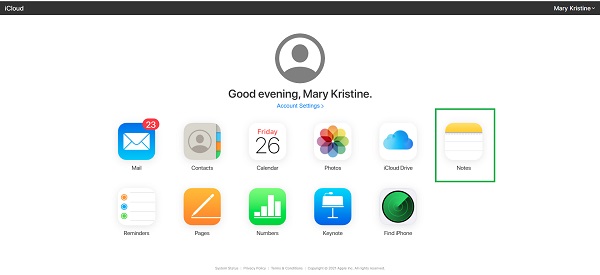
Étape 3Après cela, allez à la Supprimé récemment Dossier
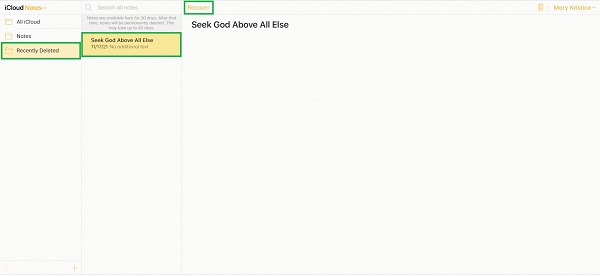
Étape 4Enfin, sélectionnez les notes supprimées que vous souhaitez ramener sur votre iPad. Enfin, cliquez sur Récupérer. Les notes récupérées apparaîtront à nouveau dans le dossier Notes.
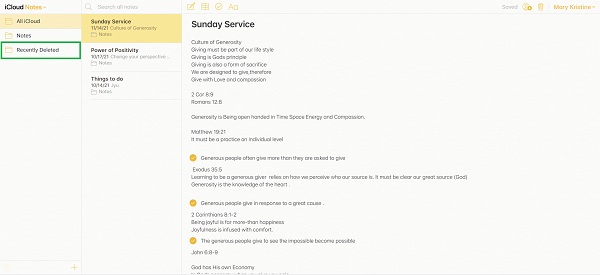
Il s'agit en effet d'une fonctionnalité intéressante d'iCloud, car elle vous permet de conserver vos notes supprimées pendant 40 jours supplémentaires. D'un autre côté, le site Web d'iCloud a toujours l'inconvénient de vous permettre d'accéder et de restaurer complètement tous vos fichiers de sauvegarde iCloud. Et 40 jours se sont peut-être déjà écoulés avant que vous ne décidiez ou que vous deviez récupérer les notes supprimées sur iPad. Avec cela, vous pouvez utiliser la méthode suivante pour récupérer vos notes comme alternative.
Avec FoneLab pour iOS, vous récupérerez les données perdues / supprimées de l'iPhone, y compris les photos, contacts, vidéos, fichiers, WhatsApp, Kik, Snapchat, WeChat et plus de données à partir de votre sauvegarde ou de votre appareil iCloud ou iTunes.
- Récupérez des photos, des vidéos, des contacts, WhatsApp et plus de données en toute simplicité.
- Prévisualiser les données avant la récupération.
- iPhone, iPad et iPod touch sont disponibles.
3. Comment récupérer des notes sur iPad avec iTunes/Finder
De toute évidence, vous pouvez récupérer des notes supprimées sur iPad à l'aide des gestionnaires de données par défaut d'Apple - iTunes. Si votre ordinateur exécute macOS Catalina ou une version ultérieure, utilisez le Finder. Si votre ordinateur exécute macOS Mojave ou une version antérieure, utilisez plutôt iTunes.
Étapes pour récupérer des notes supprimées sur iPad avec iTunes/Finder :
Étape 1Pour commencer, accédez à l'ordinateur sur lequel vous avez sauvegardé votre iPad et ouvrez iTunes ou le Finder, selon ce qui est disponible sur votre PC. Connectez ensuite votre iPad à votre ordinateur et cliquez dessus lorsqu'il apparaît sur iTunes ou le Finder.
Étape 2Ensuite, allez dans Info et sélectionnez le bouton à côté Note de synchronisation. Ensuite, dans la liste déroulante, choisissez votre appareil. Attendez que le processus de synchronisation se termine.

Remarque : au début du processus de récupération, votre iPad redémarrera immédiatement. Il est essentiel de garder votre iPad connecté à votre ordinateur jusqu'à ce qu'il soit complètement récupéré.
4. FAQ sur la récupération de notes sur iPad
Les notes Apple sont-elles définitivement supprimées ?
Les notes supprimées sur l'iPad seront déplacées dans le dossier récemment supprimés pendant 30 jours. Cependant, ces notes supprimées ne seront plus visibles dans le dossier récemment supprimés après la période donnée. Mais ne vous inquiétez pas, vos notes effacées seront enregistrées sur iCloud pendant 40 jours.
Comment puis-je accéder à mes notes depuis un autre appareil ?
Toute personne possédant le même compte iCloud que le vôtre peut afficher toutes les notes ou un dossier entier sur d'autres appareils. Sur cette note, en connectant votre appareil à Internet, iCloud synchronisera automatiquement vos notes et dossiers. Assurez-vous d'utiliser le même compte iCloud sur vos deux appareils.
Est-il sûr de mettre des mots de passe dans les notes ?
Pour plusieurs raisons, l'application Notes sur n'importe quel appareil, iPad, n'est pas un endroit idéal pour conserver des informations confidentielles comme votre mot de passe. Premièrement, votre appareil peut être sauvegardé sur des services cloud, reflétant sur d'autres appareils avec le même compte. Deuxièmement, votre appareil peut être piraté ou volé, risquant ainsi d'être vu par des intrus. Ce sont les raisons les plus courantes pour lesquelles conserver les mots de passe dans l'application Notes.
Pour la plupart, les solutions pour récupérer les notes supprimées sur iPad sont accessibles avec l'aide du dossier récemment supprimé. Cela se reflète dans les méthodes énumérées ci-dessus, qui sont les options les meilleures et les plus efficaces disponibles. Surtout, FoneLab pour iOS est la meilleure option car il élimine le besoin d'une sauvegarde et ne nécessite pas de réinitialiser votre appareil. FoneLab pour iOS devient plus avantageux en raison de son efficacité, de son efficience et de sa fiabilité dans la préservation des données de votre appareil tout au long et après le processus.
Avec FoneLab pour iOS, vous récupérerez les données perdues / supprimées de l'iPhone, y compris les photos, contacts, vidéos, fichiers, WhatsApp, Kik, Snapchat, WeChat et plus de données à partir de votre sauvegarde ou de votre appareil iCloud ou iTunes.
- Récupérez des photos, des vidéos, des contacts, WhatsApp et plus de données en toute simplicité.
- Prévisualiser les données avant la récupération.
- iPhone, iPad et iPod touch sont disponibles.
